Win10 21H1安裝教程_Win10 21H1 U盤(pán)安裝教程
Win10 21H1怎么用U盤(pán)進(jìn)行安裝?相信很多想要體驗(yàn)Win10 21H1系統(tǒng)的朋友不知道如何安裝Win10 21H1,下面小編就為大家?guī)?lái)Win10 21H1的U盤(pán)安裝教程,Win10 21H1依然是以BUG修復(fù)為,但是在一些功能的細(xì)節(jié)上還是做出了不少的調(diào)整,大家都來(lái)看看吧。

一、前期準(zhǔn)備工作:
1、8GB以上的U盤(pán)一個(gè)
2、下載Win10 21H1正式版鏡像文件
3、點(diǎn)擊鏈接下載:好吧啦網(wǎng)U盤(pán)啟動(dòng)盤(pán)制作
二、制作U盤(pán)啟動(dòng)盤(pán)
1、插入U(xiǎn)盤(pán),運(yùn)行安裝下載好的好吧啦網(wǎng)U盤(pán)制作工具,如下圖:
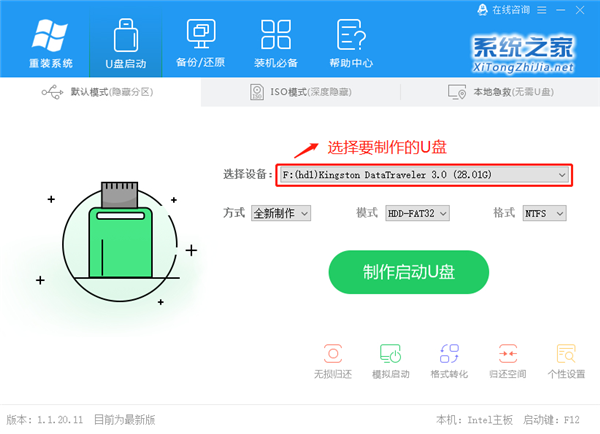
2、點(diǎn)擊制作啟動(dòng)U盤(pán)之后,彈出提示信息框,詢問(wèn)在操作的時(shí)候會(huì)將U盤(pán)上的所有數(shù)據(jù)全部清除,有重要數(shù)據(jù)的請(qǐng)?jiān)诓僮髑皞浞荨@^續(xù)一鍵制作USB啟動(dòng)盤(pán)點(diǎn)擊確定,退出點(diǎn)擊取消,在這里選擇點(diǎn)擊確定,如下圖:
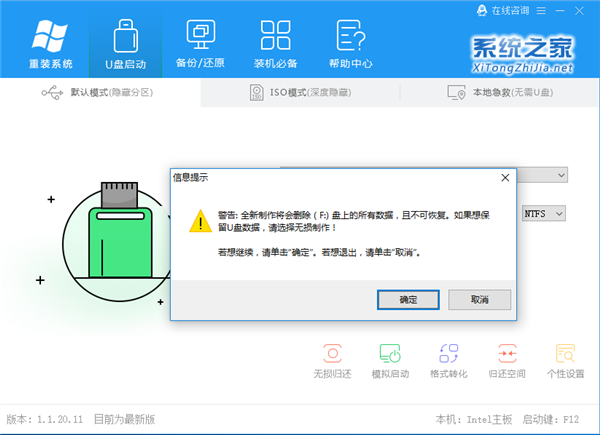
3、點(diǎn)擊確定后,U盤(pán)啟動(dòng)制作工具需要下載一些組件到U盤(pán)上才能正常運(yùn)行,等待,如下圖:
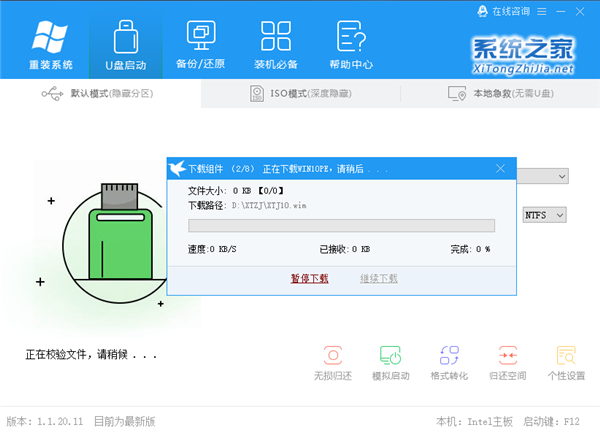
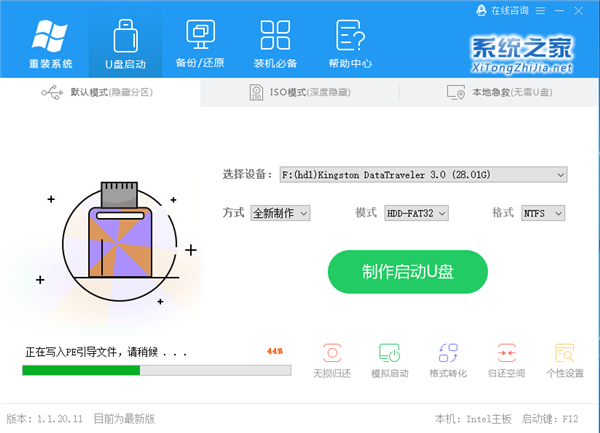
4、彈出提示信息,制作好吧啦網(wǎng)啟動(dòng)u盤(pán)完成(要用“電腦模擬器測(cè)試U盤(pán)的啟動(dòng)情況嗎?”,點(diǎn)擊確定!
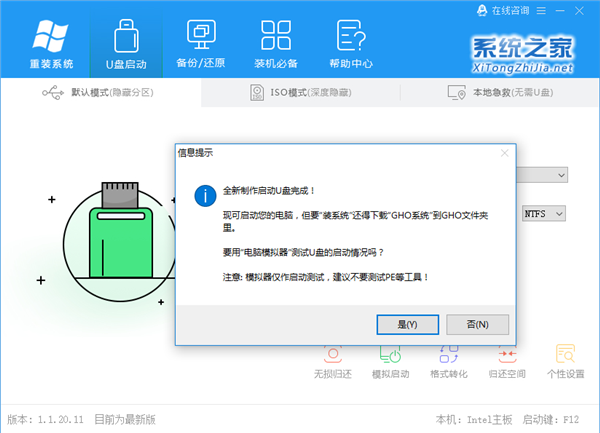
5、當(dāng)你的U盤(pán)制作好之后,U盤(pán)會(huì)顯示如下。
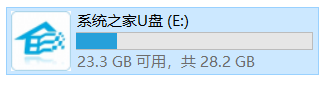
6、雙擊進(jìn)入U(xiǎn)盤(pán),進(jìn)入GHO文件夾,將從好吧啦網(wǎng)下載好的Win10 21H1的ISO文件移動(dòng)到GHO文件夾。
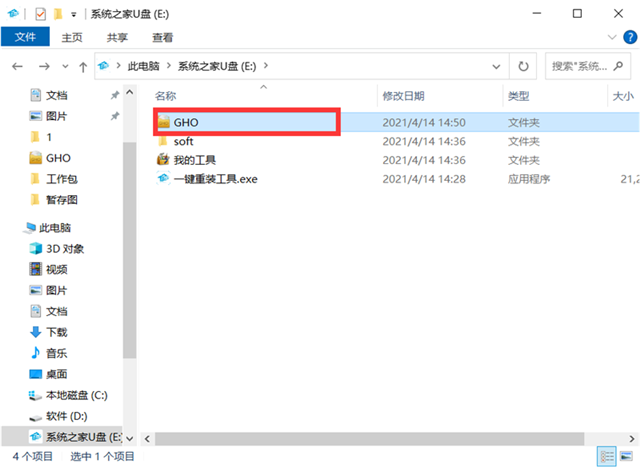
到此我們的U盤(pán)啟動(dòng)盤(pán)已經(jīng)制作完畢。
三、將U盤(pán)設(shè)置為優(yōu)先啟動(dòng)項(xiàng)
制作好好吧啦網(wǎng)U盤(pán)啟動(dòng)盤(pán)后,將其插入電腦的USB接口,重啟電腦。這里大家要注意:將U盤(pán)設(shè)置為啟動(dòng)項(xiàng)有兩種方式,一種是利用U盤(pán)啟動(dòng)快捷鍵,而另一種則是針對(duì)沒(méi)有U盤(pán)啟動(dòng)快捷鍵所使用的。
方法一:
查詢?cè)撾娔X機(jī)型的U盤(pán)啟動(dòng)快捷鍵,重啟出現(xiàn)開(kāi)機(jī)畫(huà)面后按下此鍵,進(jìn)入優(yōu)先啟動(dòng)項(xiàng)設(shè)置界面,通過(guò)“↑↓”鍵選擇U盤(pán)選項(xiàng)后回車(chē)進(jìn)入winpe界面,注意:帶有“USB”字樣的選項(xiàng)即為U盤(pán),但不同電腦顯示的可能不同。
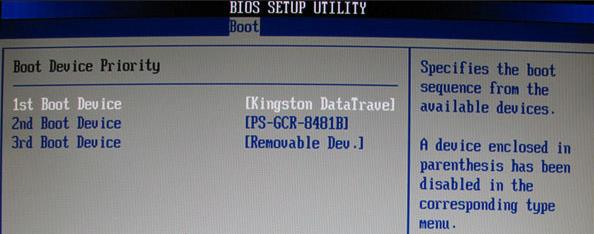
方法二:
1、在開(kāi)機(jī)時(shí)按下特定的熱鍵進(jìn)入BIOS設(shè)置。
注意:不同類(lèi)型的電腦進(jìn)入BIOS設(shè)置程序的按鍵不同,有的機(jī)型可以在開(kāi)機(jī)時(shí)看到屏幕上給出熱鍵的提示(一般在右下角或左下角),大多數(shù)臺(tái)式機(jī)進(jìn)入BIOS的熱鍵是del鍵,筆記本是F2鍵,有的則沒(méi)有提示。大家亦可參考小編為你準(zhǔn)備的各種型號(hào)的電腦進(jìn)入BOIS的熱鍵,具體如下圖所示:
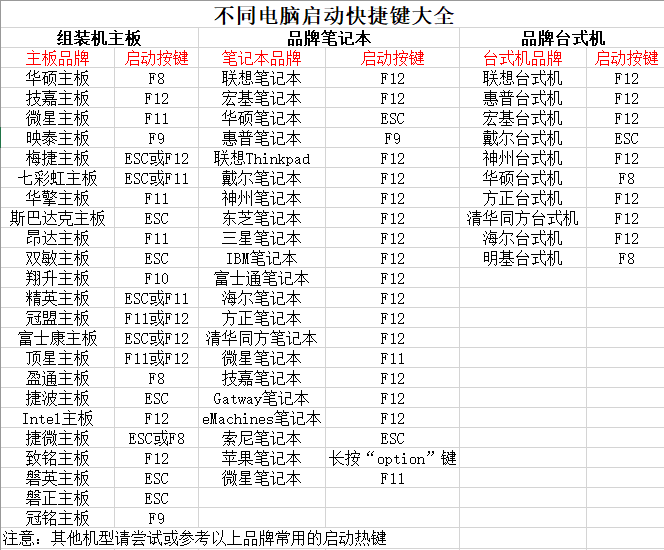
筆記本方面,不同筆記本進(jìn)入BIOS方式不一樣,一般都是由主板決定的,某些特殊主板請(qǐng)看下圖:
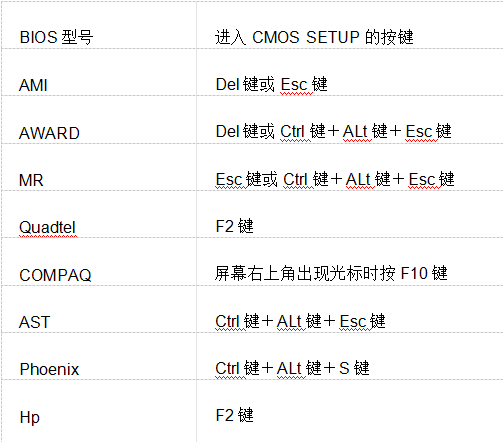
2、進(jìn)入BIOS設(shè)置后,我們使用右方向鍵移動(dòng)到“Boot”,接著使用“↑↓”鍵將光標(biāo)移動(dòng)到U盤(pán)的選項(xiàng)上,如上所說(shuō),不同的電腦顯示U盤(pán)選項(xiàng)可能不同,這里用戶要注意一下。
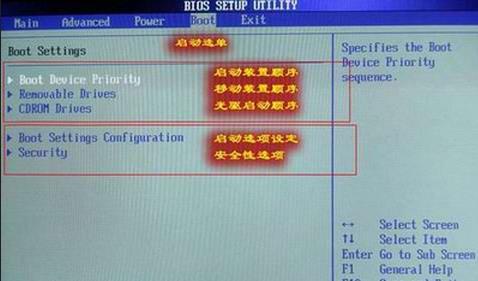
3、通過(guò)“+”鍵將U盤(pán)選項(xiàng)移動(dòng)到第一位,然后按下F10保存退出。
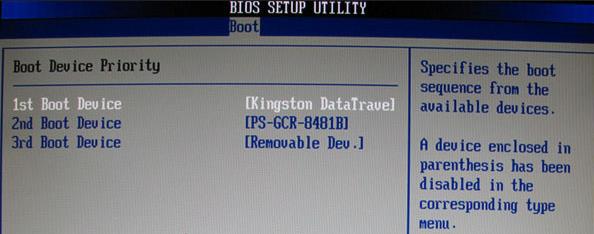
四、使用U盤(pán)啟動(dòng)盤(pán)安裝系統(tǒng)
1、電腦重新開(kāi)機(jī)之后會(huì)出現(xiàn)下面這個(gè)界面,先選擇“01”選項(xiàng)。
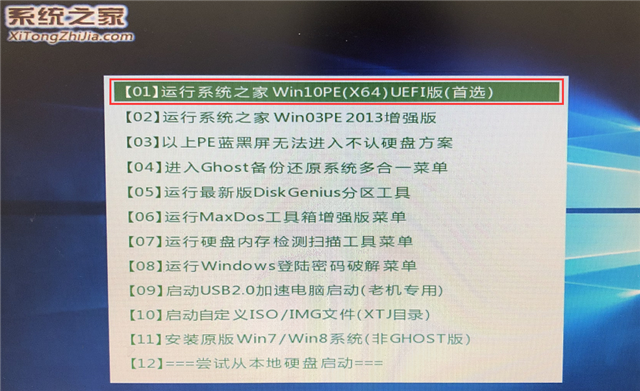
2、進(jìn)入PE界面,點(diǎn)擊“一鍵重裝系統(tǒng)”
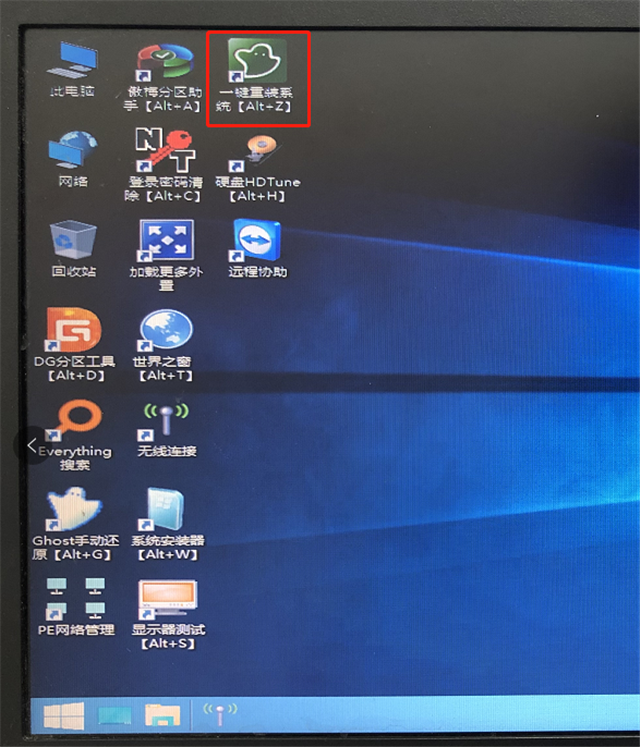
3、選擇U盤(pán)里面的Win10 21H1鏡像文件,進(jìn)行下一步操作,確保映像的路徑和要安裝的盤(pán)符正確,點(diǎn)擊“執(zhí)行”。
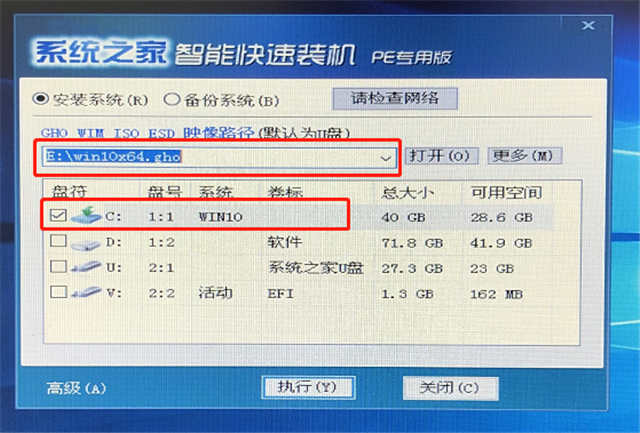
4、不做修改繼續(xù)點(diǎn)擊“執(zhí)行”,之后的事情就交給機(jī)器了。
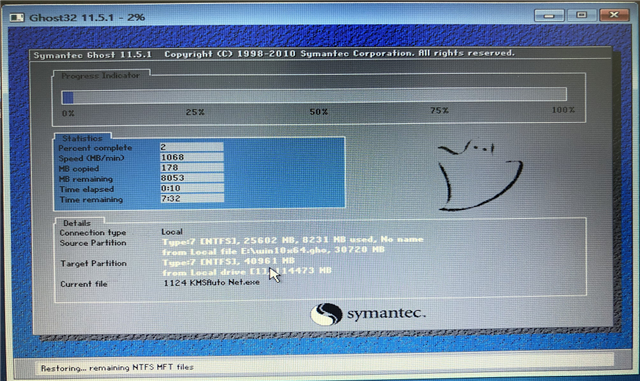
5、系統(tǒng)還原完成,此時(shí)可以點(diǎn)擊是重啟電腦,拔出U盤(pán)。
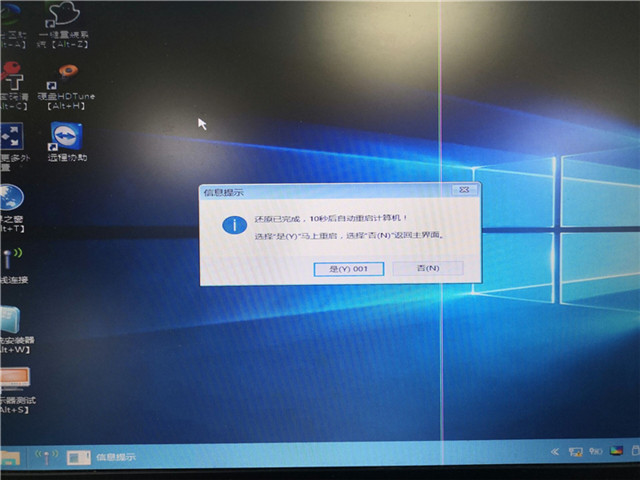
6、再次進(jìn)入BIOS界面,更改啟動(dòng)項(xiàng)為硬盤(pán)啟動(dòng)。
7、重新啟動(dòng)計(jì)算機(jī),就會(huì)進(jìn)入系統(tǒng)安裝界面了,無(wú)需任何操作等待即可完成系統(tǒng)安裝。
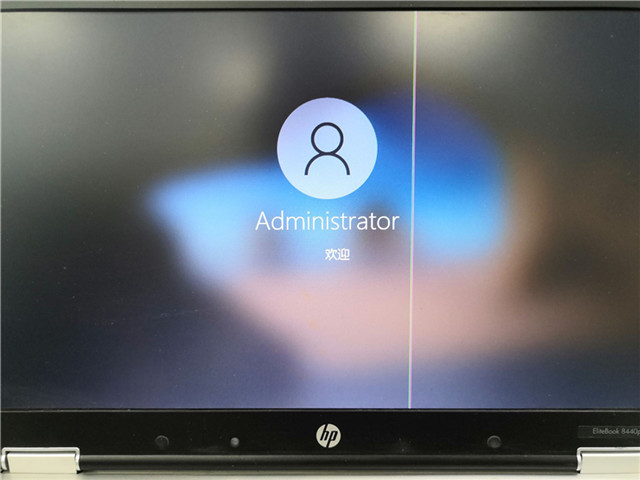
以上就是小編為大家?guī)?lái)的怎么用U盤(pán)安裝Win10 21H1系統(tǒng)的教程了,如果你想體驗(yàn)Win10 21H1系統(tǒng)的話,那么不妨跟著本教程來(lái)嘗試一下吧。
相關(guān)文章:
1. WinXP系統(tǒng)如何修改應(yīng)用圖標(biāo)?2. 修改注冊(cè)表顯示被病毒惡意隱藏文件3. 通過(guò)注冊(cè)表刪除多余網(wǎng)卡本地連接4. 搜索功能不能用怎么辦?Win7電腦搜索功能不能用的解決方法5. 在Win8下如何啟動(dòng)無(wú)加載項(xiàng)的IE10瀏覽器6. Win11快捷鍵大全 Win11系統(tǒng)所有快捷鍵說(shuō)明7. Windows10瀏覽網(wǎng)頁(yè)提示“出現(xiàn)了運(yùn)行時(shí)間錯(cuò)誤”怎么解決?8. CentOS下OpenCV無(wú)法讀取視頻文件如何解決?9. Windows7系統(tǒng)如何關(guān)閉配置Windows Update?10. win10下使用linux命令行的方法
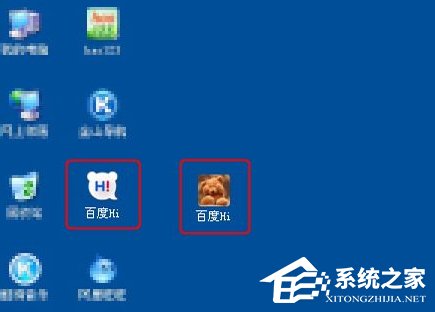
 網(wǎng)公網(wǎng)安備
網(wǎng)公網(wǎng)安備